Hirdetés
A Windows 8 Frissítés funkciója A Windows 8 telepítésének visszaállítása, frissítése vagy visszaállításaA szokásos rendszer-visszaállítási funkción kívül a Windows 8 rendelkezik a számítógép "frissítéséhez" és "visszaállításához". Gondoljon ezekre a Windows gyors újratelepítésének módjaira - akár személyes fájljainak megőrzésére, akár törlésére ... Olvass tovább lehetővé teszi a Windows rendszer gyors visszaállítását tiszta, frissen telepített állapotba. Olyan, mint a Windows újratelepítése, de könnyebb, gyorsabb, és megőrzi a személyes fájljait. Ha a Frissítés sikertelen, vagy nem oldja meg a problémákat, ezeknek a hibaelhárítási tippeknek segíteniük kell a dolgok kijavításában.
Ne feledje, hogy a számítógép frissítésével eltávolítja az összes telepített asztali szoftvert. Ez tiszta, friss Windows asztali környezetet biztosít, és kiküszöböli a harmadik féltől származó szoftverek okozta problémákat, de azt jelenti, hogy később újra kell telepítenie a szoftvert. A számítógép visszaállítása a frissítés helyett mindent töröl, beleértve a merevlemezen tárolt személyes fájlokat is.
Használjon Windows 8 telepítő adathordozót vagy helyreállítási meghajtót
Ha a rendszerbetöltő valaha megsérül, akkor találhatja meg magát nem lehet indulni a Windows 8 rendszerbe A Windows 8 rendszerindító problémák megoldásaA Windows 8 egy új "hibrid indítási" funkcióval javítja a rendszerindítási időt. Amikor leáll, a számítógép valójában nem áll le rendesen - egyfajta korlátozott "hibernálást" hajt végre, amely egy állapotot tárol ... Olvass tovább vagy lépjen be a rendszerindító menübe, és használja a Frissítés lehetőséget. Ebben az esetben még mindig van néhány teendő.
Ha van Windows 8 telepítőlemeze vagy USB-meghajtója, helyezze be, és indítsa újra a számítógépet. A Windows telepítő képernyőjén kattintson a Tovább lehetőségre, kattintson a Számítógép javítása elemre, és megjelenik a Speciális indítási lehetőségek menü, ahol frissítheti számítógépét, és más hibaelhárítási eszközöket is használhat.
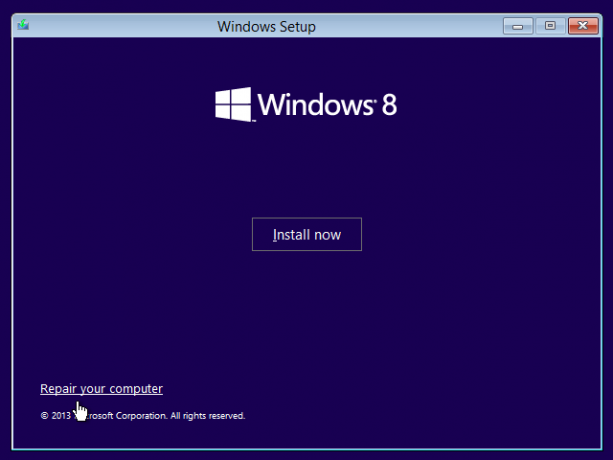
Ha nincs Windows telepítő adathordozó, helyette helyreállítási meghajtót helyezhet be. Ha nem létrehozott helyreállítási meghajtót Hogyan hozzunk létre egy Windows 8 helyreállítási lemeztA Windows újratelepítésének napjai, amikor működik, már régen eltűntek. A Windows 8 javításához mindössze egy helyreállító lemezt kell tartalmaznia, akár CD / DVD-n, USB-n, akár egy külső merevlemez-meghajtón. Olvass tovább mégis létrehozhat egyet a Windows 8 operációs rendszert futtató másik számítógépen. Ehhez nyomja meg a Windows gombot a Start képernyő eléréséhez, írja be a „helyreállítási meghajtó” elemet a Start képernyőre a segédprogram megkereséséhez, majd kattintson a Helyreállítási meghajtó létrehozása lehetőségre. Menjen át a varázslón, és használja a lehetőségeket egy helyreállítási meghajtó létrehozásához, amelyet bármilyen számítógéppel használhat.
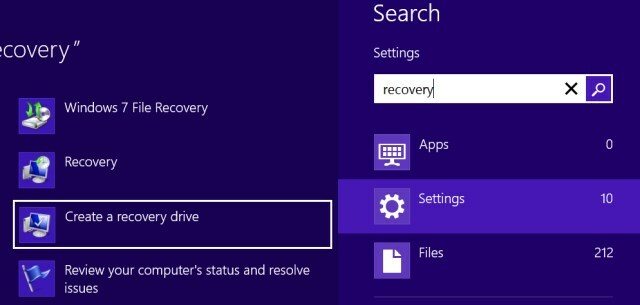
Váltson a számítógép alapértelmezett frissítési képére
A Frissítés funkció be van kapcsolva Windows 8 A Windows 8 útmutatóEz a Windows 8 útmutató bemutatja a Windows 8 minden újdonságát, a táblagéphez hasonló kezdőképernyőtől az új "alkalmazás" koncepciótól az ismerős asztali üzemmódig. Olvass tovább általában egyetlen helyreállítási képet használ, amelyet a számítógép gyártója vagy a Microsoft nyújt be. A számítógép frissítésekor a számítógép a helyreállítási képen szereplő fájlok segítségével újratelepíti a rendszerfájlokat.
A rendszergazdák és a Windows geek számára azonban lehetősége van saját frissítési képek készítésére a a recimg parancs Minden Windows 8 parancsikon - Gesztusok, Asztal, ParancssorA Windows 8 a hivatkozásokról szól. Az érintőképességű PC-kkel rendelkező emberek érintési mozdulatokat használnak, az érintőeszköz nélküli felhasználóknak meg kell tanulniuk az egérbillentyűket, az energiafelhasználók az asztalon lévő billentyűparancsokat és új parancssori parancsikonokat használnak, ... Olvass tovább . Ha a recimg parancsot használt egyéni helyreállítási kép létrehozásához, akkor probléma lehet a képpel. Lehetséges, hogy helyreállítási képet készített egy program telepítése vagy a rendszerbeállítások módosítása után, amely problémákat okozott. Ebben az esetben a számítógép frissítése nem biztosítja a tiszta rendszert.
Láthatja, hogy több helyreállítási képe van-e, ha megnyit egy parancssort rendszergazdaként. Ehhez nyomja meg a Windows billentyű + X billentyűt, majd kattintson a Parancssor (Rendszergazda) elemre. Futtassa a következő parancsot:
recimg / ShowCurrent

Ha üzenetet lát, amely szerint nincs egyedi helyreállítási képe, itt megállhat. Az alábbi parancs csak akkor segít, ha korábban létrehozott egyéni helyreállítási képet, és alapértelmezettként állította be.
Ha több helyreállítási képpel rendelkezik, futtassa a következő parancsot:
recimg / regisztráció törlése
A parancs használata után hajtsa végre újra a Frissítést, és a számítógép helyett az alapértelmezett helyreállítási képet fogja használni.
Javítás a frissítés, visszaállítás és az automatikus javítás sikertelen futtatásához
Alapján Microsoft, a sérülés és a beállításjegyzék károsodása a Refresh, Reset és az Automatic Repair szolgáltatások meghibásodásához is vezethet. Ebben az esetben lehet, hogy módosítania kell a nyilvántartást, hogy folytathassák. Vegye figyelembe, hogy ez a művelet lehetetlenné teszi a számítógép frissítését, ehelyett vissza kell állítania a számítógépet.
Ha ezen műveletek bármelyike nem sikerül, akkor visszakerül a fő képernyőre. Ha igen, kattintson a Hibaelhárítás csempére, kattintson a Speciális beállítások elemre, és válassza a Parancssor parancsot.
Figyelem: Ezt a folyamatot csak akkor szabad használni, ha egyáltalán nem használhatja a Frissítés, Visszaállítás vagy Automatikus javítás műveleteket. A parancsok futtatása után nem tudja használni a jelenlegi Windows telepítést, vagy frissíteni a számítógépet. teljes visszaállítást kell végrehajtania.
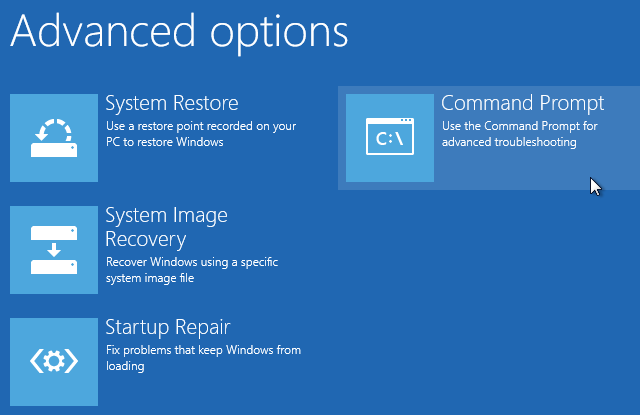
Adjon meg egy jelszót, ha a rendszer kéri, majd futtassa a következő parancsokat sorrendben:
cd% windir% \ system32 \ config
ren system system.001
ren szoftver software.001
kijárat
A számítógép újraindítása után kattintson a Speciális beállítások elemre, válassza a Hibaelhárítás lehetőséget, és válassza az Alaphelyzetbe állítás lehetőséget a számítógép visszaállításához.
Helyezze vissza a számítógépét
Ha sikeresen frissítette a számítógépét, de továbbra is problémái vannak, érdemes megpróbálnia helyreállítani a Visszaállítást. Amikor frissíti a számítógépet, a Windows megőrzi a személyes fájljait és beállításait. Lehetséges, hogy ezen beállítások némelyike valamilyen problémát okozhat. Az Reset mindent töröl, visszaállítva a számítógép gyári alapértelmezett állapotába. Ez ugyanúgy, mint a Windows újratelepítése vagy a számítógép helyreállítási partíciójának használata.

Telepítse újra a Windows rendszert
Ha minden más nem sikerül, ideje újratelepíteni a Windowsot. Ha úgy tűnik, hogy függetlenül attól, hogy mit tesz, nem használja a Frissítés vagy Visszaállítás műveleteket, akkor a Windows telepítése túlságosan sérült a mentéshez. Ha igen, akkor a Windows 8 telepítő adathordozót használhatja a Windows újratelepítéséhez a számítógépen. Ha csak telepítő CD van, akkor megteheti hozzon létre egy Windows 8 telepítő USB-meghajtót A Windows 8 telepítése USB-memóriakártyárólHa a Windows 8 telepítését tervezi, és a számítógépnek nincs DVD-meghajtója, akkor nem vagy egyedül. Függetlenül attól, hogy van egy Windows 8 DVD vagy Windows 8 ISO fájl, amelyet letöltött a Microsoft-tól, ... Olvass tovább ebből. Csak helyezze be a telepítő adathordozót, indítsa újra, és folytassa a telepítési folyamatot.
Ez eltarthat egy kicsit, de nagyjából ugyanaz, mint a Reset végrehajtása. Lehet, hogy utána le kell töltenie a számítógép illesztőprogramjait a gyártó webhelyéről.

Következtetés
Ezeknek a tippeknek a segítségével megoldhatja a legtöbb problémát. Ha minden más nem sikerül, akkor a Windows újratelepítésével meg kell oldani a felmerülő szoftverproblémákat. Ha a probléma továbbra is fennáll, akkor lehet, hogy hardverproblémát keres. Például, ha a számítógép lefagy a Windows frissítése vagy újratelepítése után, akkor annak egyes hardverei meghibásodhatnak.
Tud-e egyéb hasznos információt a Windows 8 frissítésével kapcsolatos hibák kezelésére? Hagyj megjegyzést az alábbiakhoz!
Kép jóváírás: Intel Free Press a Flickr-en
Chris Hoffman tech blogger és mindenre kiterjedő technológiai rabja, az oregoni Eugene-ben él.


